方法: まず「バージョン シリアル番号」を確認し、次に cmd ウィンドウを開いて「slmgr /ipk VK7JG-NPHTM-C97JM-9MPGT-3V66T」、「slmgr /skms kms.xspace.in」と入力します。 「slmgr /ato」コマンドを起動します。

win10 システムのコンピュータを使用している場合、WINDOWS ライセンスの有効期限が近づいているというメッセージがコンピュータから表示されることがあります。この問題が発生する方法と、後で再アクティブ化する方法を説明します。
詳細は次のとおりです:
1. まず、コンピュータの電源を入れてデスクトップに入り、コンピュータが WINDOWS ライセンスを要求するメッセージを表示するまで待ちます。有効期限が近づいています。プロンプトをクリックして、[設定] オプションに移動します。次に、インターフェースで設定ウィンドウを開き、アクティベーションインターフェースに直接入ります。
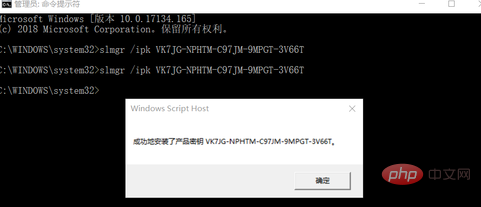
#2. さらに、ライセンスの有効期限を直接確認することもできます。まず、デスクトップに戻り、キーボードの WINDOWS アイコン キーと r キーを押したままにすると、インターフェイスで実行ウィンドウが開きます。次に、ウィンドウに slmgr.vbs -xpr コマンドを入力し、入力が完了したら、下の [OK] ボタンをクリックします。
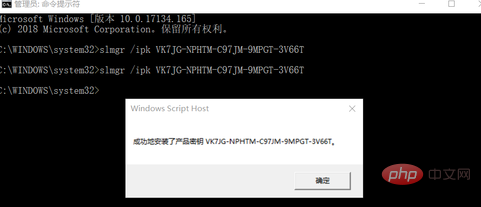
#3. 次に、WINDOWS バッチ ライセンス認証の有効期限がコンピュータ上にポップアップ表示されます。
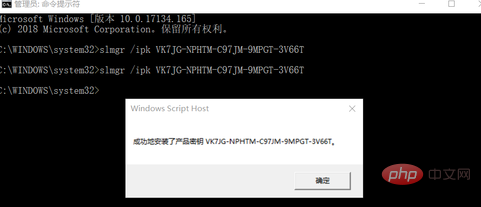
#4. 次に、コンピュータの WINDOWS バージョンのシリアル番号を見つける必要があります。これはブラウザ上で直接取得できます。完了したら、デスクトップの左下隅にある [スタート] メニュー アイコンを右クリックし、開いたメニューで [コマンド プロンプト アドミニストレータ] オプションをクリックします。
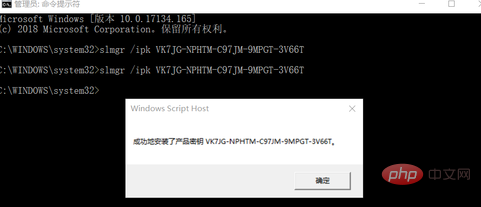
5. 次に、コマンド プロンプト ウィンドウに入ります。このウィンドウにコマンド slmgr /ipk VK7JG-NPHTM-C97JM- を入力する必要があります。 3V66T, 入力が完了したら、続けて次の行に slmgr /skms kms.xspace.in を入力します。最後に、次の行に slmgr /ato を入力します。入力が完了したら、Enter キーを押します。走る。
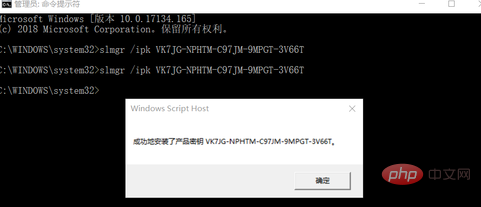
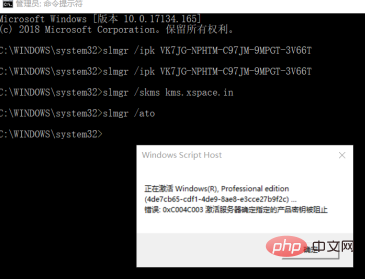
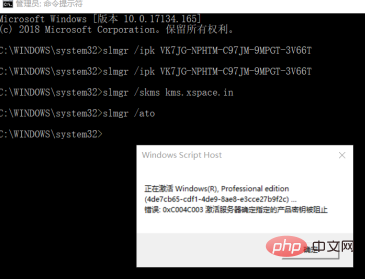
#10. 最後に、設定ウィンドウを開き、アクティベーション オプションを見つけて、アクティベーション インターフェイスでアクティベートしたかどうかを確認します。
以上がWindows ライセンスの有効期限が近づいているというプロンプトが繰り返し表示される場合は、どうすればよいですか?の詳細内容です。詳細については、PHP 中国語 Web サイトの他の関連記事を参照してください。